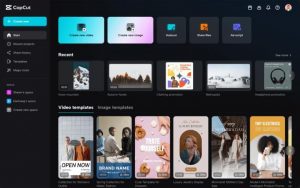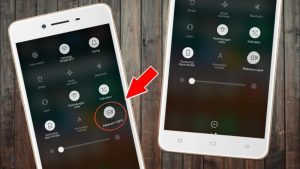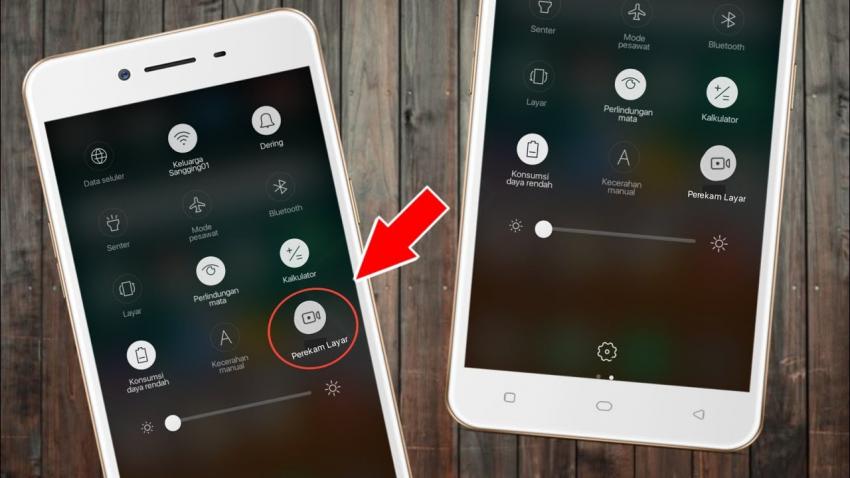
Sesuai dengan namanya, fitur satu inipun digunakan untuk melakukan perekaman layar pada smartphone. Adapun tujuannya sendiri memang sangat beragam mulai dari menyimpan file dalam bentuk video agar dapat dilihat berkali-kali ataupun sebagai barang bukti.
Fitur satu inipun ternyata juga sudah disematkan dalam hampir semua jenis ponsel termasuk Oppo. Penggunaan fiturnya sendiri dalam ponsel tersebut sangat mudah dan praktis loh. Bahkan hanya dalam satu sentuhan saja, Anda sudah bisa melakukannya.
Walaupun terbilang cukup mudah, tetapi masih banyak pengguna mengaku merasa kesulitan buat melakukan perekaman screen. Terlebih lagi apabila belum pernah melakukannya sama sekali, sehingga akan sedikit kebingungan dalam melakukannya. Nah, daripada penasaran, langsung saja simak beberapa caranya baik tanpa ataupun dengan aplikasi tambahan.
Tanpa Menggunakan Aplikasi Tambahan
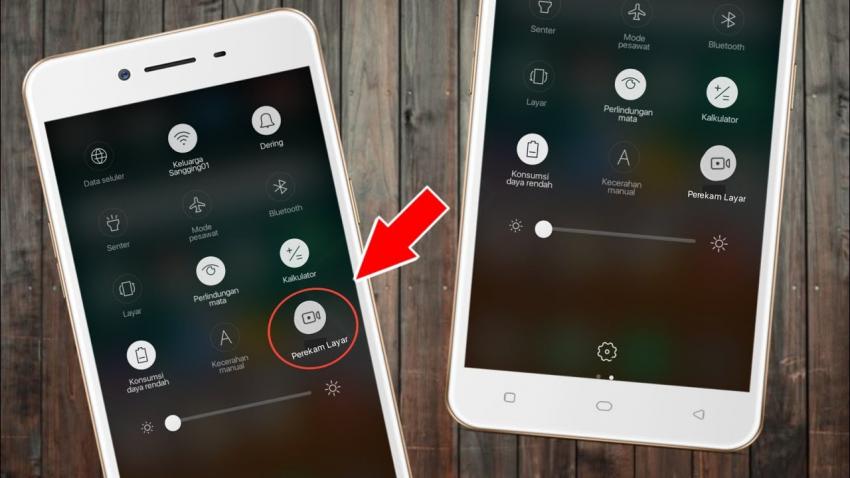
Seperti sudah dijelaskan sebelumnya, sebenarnya setiap ponsel keluaran dari Oppo sendiri ternyata sudah tersemat fitur berupa screen recording yang bisa digunakan oleh para pengunanya yakni melalui sistem ColorOS. Tentu saja, cara ini sangat cocok buat Anda dimana tidak ingin repot-repot dalam mengunduh apk tambahan.
Untuk mengaktifkan fitur satu ini ternyata terdapat beberapa cara yang bisa dilakukan. Tetapi ingat bahwa sistem dari ColorOs sendiri hanya tersedia pada versi 5 keatas. Untuk merekam layar HP Oppo tanpa aplikasi tambahan maka bisa mengikuti panduan berikut ini:
Pergi Ke Menu Pengaturan
Langkah pertama, Anda bisa langsung menuju ke menu pengaturan atau setelan pada ponsel jika ingin menggunakan fitur satu ini. Tenang saja! Hasil dari rekamannya sendiri ternyata juga tidak kalah dengan HP android lainnya loh. Untuk mengaktifkannya sangat mudah, langsung saja simak tutorialnya berikut.
- Buka pengaturan dahulu atau settings pada ponsel
- Cari sub menu screen recording dan lanjut pada opsi record screen dan lakukan pemeriksaan hingga slider berada di posisi hidup
- Pemberitahuan mengenai proses perekaman akan terlihat pada layar dan prosesnya akan segera dimulai secara otomatis.
- Apabila sudah selesai, user bisa langsung klik pada opsi stop dan hasilnya dapat dilihat di galeri langsung.
- Fitur Quick Settings
Untuk mengaksesnya dapat juga memanfaatkan fitur quick settings satu ini dimana terdapat di setiap HP Oppo. Anda sendiri bisa melakukan perekaman dengan sangat mudah yakni dengan menekan tanda panah dengan logo V dimana akan muncul pada layarnya.
Terdapat waktu maksimal dimana bisa digunakan untuk merekam layar yakni sekitar 30 menit dengan perkiraan ukuran maksimal 2GB. Apabila sudah mencapai batas waktu sekaligus ukuran maka secara otomatis akan langsung berhenti. Ikuti langkah-langkah dibawah ini:
- Tentukan bagian layar dimana ingin direkam dalam bentuk video
- Tarik bilah notifikasi diatas ke bawah dan carilah ikon rekam layar
- Maka jika sudah berhasil dipilih secara otomatis proses perekaman akan langsung dimulai
- Apabila ingin berhenti, maka klik stop.
- Smart Sidebar
Ada lagi cara melakukan screenrecording tanpa bantuan aplikasi apapun yakni via smart sidebar dimana juga dilengkapi dengan berbagai macam tools dan fitur menarik didalamnya. Melalui smart sidebar inilah, pengguna dapat membuka pesan, beralih ke aplikasi lainnya, melakukan screenshot hingga merekam layar.
Untuk mengaktifkan fitur satu inipun ternyata juga sangat mudah untuk dilakukan berikut ini tutorial lengkapnya
- Pergi ke menu pengaturan pada Oppo
- Klik sub menu kepraktisan pintar dan klik pada opsi sidebar
- Aktifkan segera fitur smart sidebar
- Untuk melakukan perekaman, maka bisa langsung klik pada smart sidebar dan klik pilihan merekam layar sekarang juga.